Содержание:
При отсутствии возможности посетить страницу в социальной сети ВКонтакте с собственного устройства альтернативой станет разовое использование чужого компьютера. В таком случае необходимо предпринять ряд действий, позволяющих обезопасить аккаунт. Мы в деталях рассмотрим данный процесс в рамках этой статьи.
Вход на страницу ВК с чужого компьютера
Процесс использования ПК другого человека для посещения профиля ВКонтакте можно разделить на шага, сводящихся непосредственно к авторизации и последующей очистке веб-обозревателя. Второй этап вполне может быть пропущен, если вы изначально совершите вход через специальный режим браузера.
Шаг 1: Авторизация в профиле
На этапе авторизации в собственном аккаунте у вас не должно возникнуть проблем, так как действия практически идентичны входу в обычных условиях. При этом если вы крайне недоверчиво настроены к владельцу компьютера, лучше всего предварительно перейти в режим «Инкогнито», доступный в любом современной интернет-браузере.
Читайте также: Режим «Инкогнито» в браузере Google Chrome, Mozilla Firefox, Яндекс.Браузер, Opera
- Переключите обозреватель в режим «Инкогнито» и перейдите на главную страницу сайта ВКонтакте.
Примечание: Можно точно так же воспользоваться обычным режимом браузера.
- Заполните поле «Телефон или email» и «Пароль» в соответствии с данными от аккаунта.
- Установите галочку «Чужой компьютер» и нажмите кнопку «Войти».
После этого откроется страница «Новости» от лица вашего профиля. Обратите внимание, что в режиме «Инкогнито» никакие действия не будут сохраняться в истории посещений компьютера. Более того, любые файлы потребуют новой загрузки в кэш при каждом обновлении.
- Если вы захотите выйти из профиля, открытой в режиме «Инкогнито», достаточно просто закрыть окно браузера, чтобы прервать сессию. В противном случае выход можно выполнить через главное меню соцсети, выбрав соответствующий пункт.
Как видно, проявив немного осторожности, можно без опасений воспользоваться чужим компьютером для входа на страницу в социальной сети ВК.
Шаг 2: Удаление данных о входе
При условии отказа от использования режима «Инкогнито» и в случае непреднамеренного сохранения данных от аккаунта в базе интернет-обозревателя придется произвести удаление вручную. Такую процедуру мы уже рассматривали в нескольких других статьях на нашем сайте.
Примечание: В качестве примера мы используем браузер Google Chrome.
Подробнее: Как удалить сохраненные номера и пароли ВК
- Удостоверившись в успешном выходе из аккаунта, разверните главное меню интернет-обозревателя и выберите пункт «Настройки».
- В самом начале открывшейся странице щелкните по строке «Пароли».
- С помощью поля «Поиск паролей» найдите ваши «Имя пользователя» и «Пароль».
- Рядом с нужной строкой будет дополнение в виде URL-адреса сайта социальной сети «vk.com». Кликните по кнопке с тремя точками с правой стороны от пароля.
Из списка следует выбрать вариант «Удалить».
- По возможности с разрешения владельца компьютера можете произвести очистку кэша и истории интернет-обозревателя за последнее время. В таком случае ваш аккаунт будет в полной безопасности, каким бы режимом работы веб-браузера вы ни пользовались.
Подробнее:
Как очистить историю в Google Chrome, Mozilla Firefox, Яндекс.Браузере, Opera
Удаление кэша из Google Chrome, Mozilla Firefox, Яндекс.Браузера, Opera
В рамках статьи мы упустили такие моменты, как дополнительные меры безопасности, которые могут быть активированы в настройках каждого аккаунта для двухфакторной аутентификации. Из-за этого процедура входа будет несколько отличаться, потребовав от вас подтверждения с помощью телефона.
Заключение
Надеемся, вы смогли добиться нужного результата и войти на персональную страничку в соцсети ВК с чужого компьютера без каких-либо затруднений. С возникающими вопросами в случае необходимости можете обращаться к нам в комментариях.
 lumpics.ru
lumpics.ru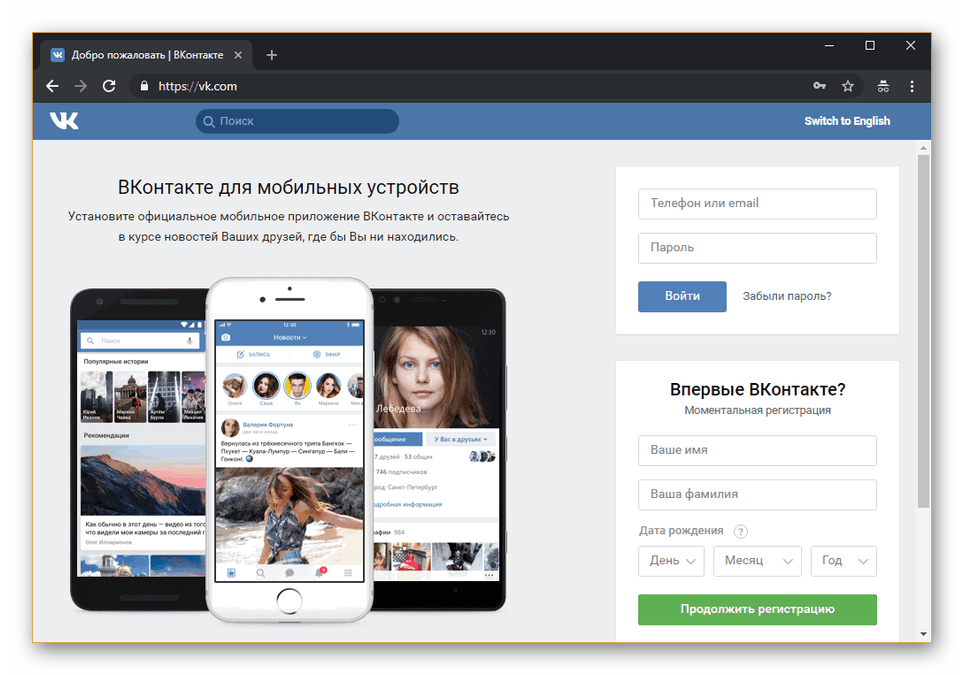
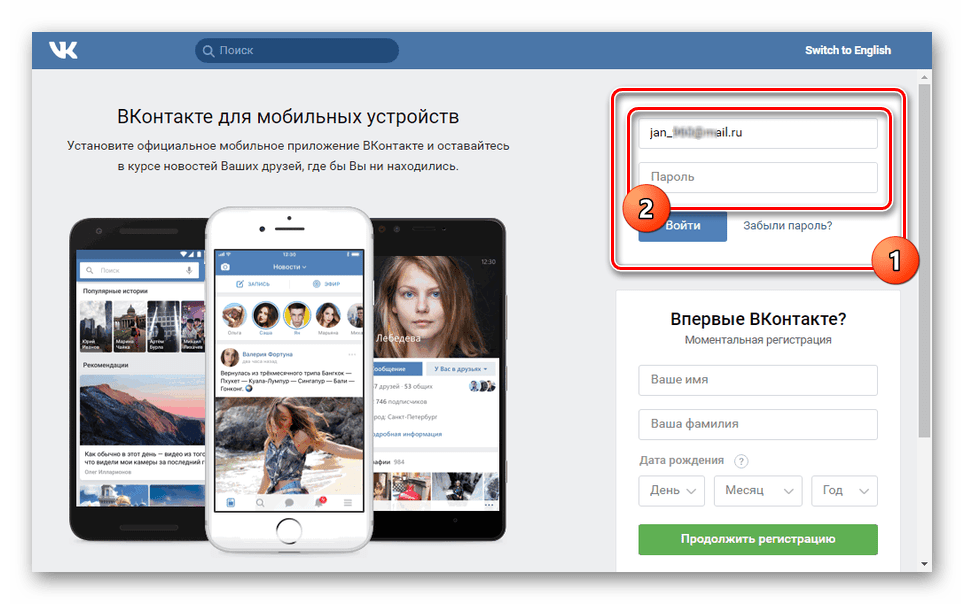
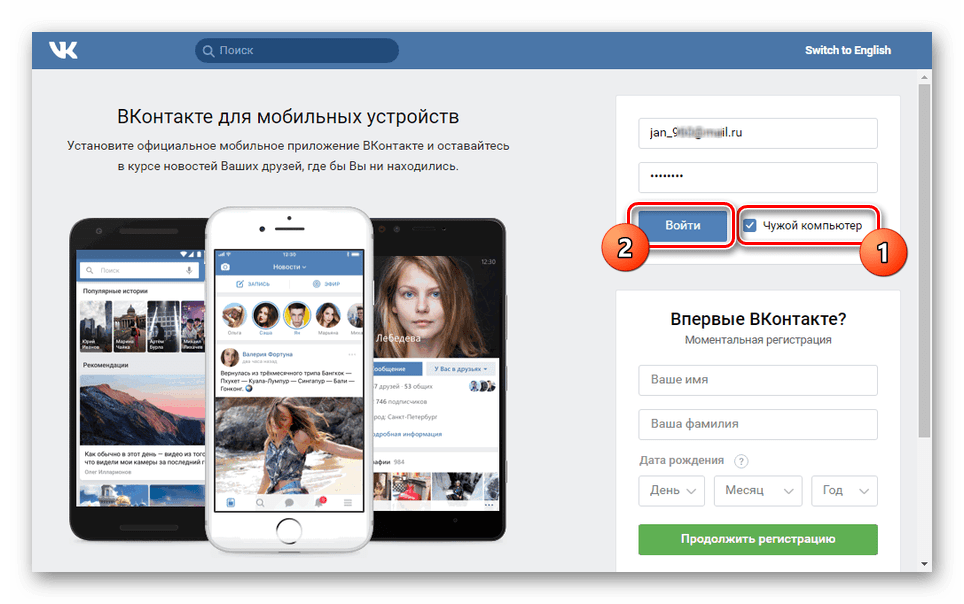
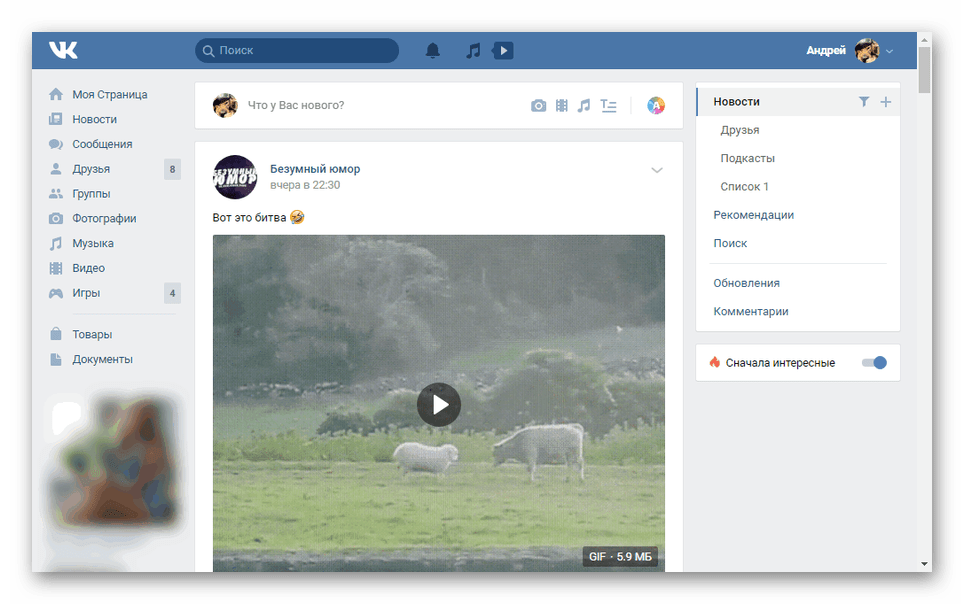
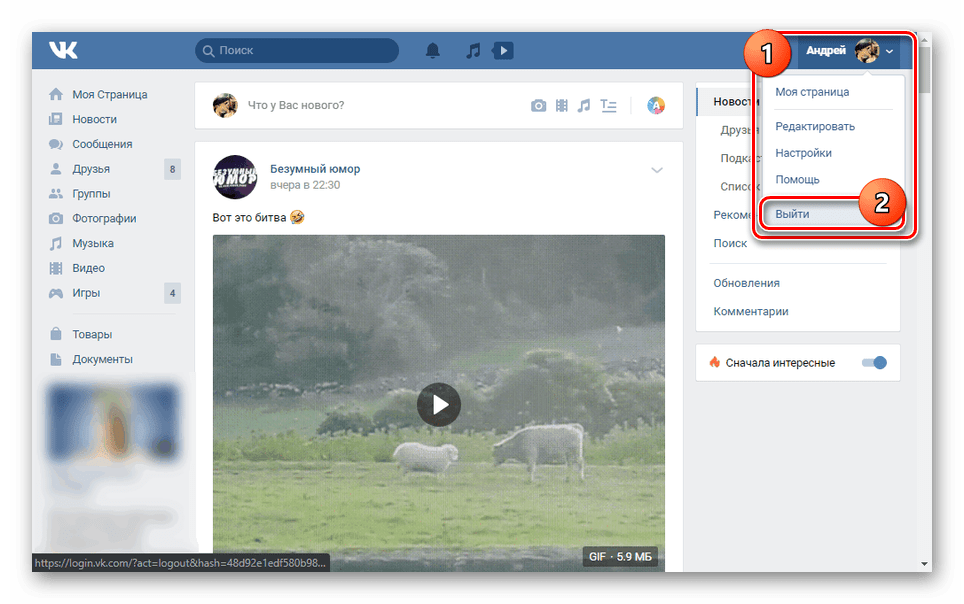
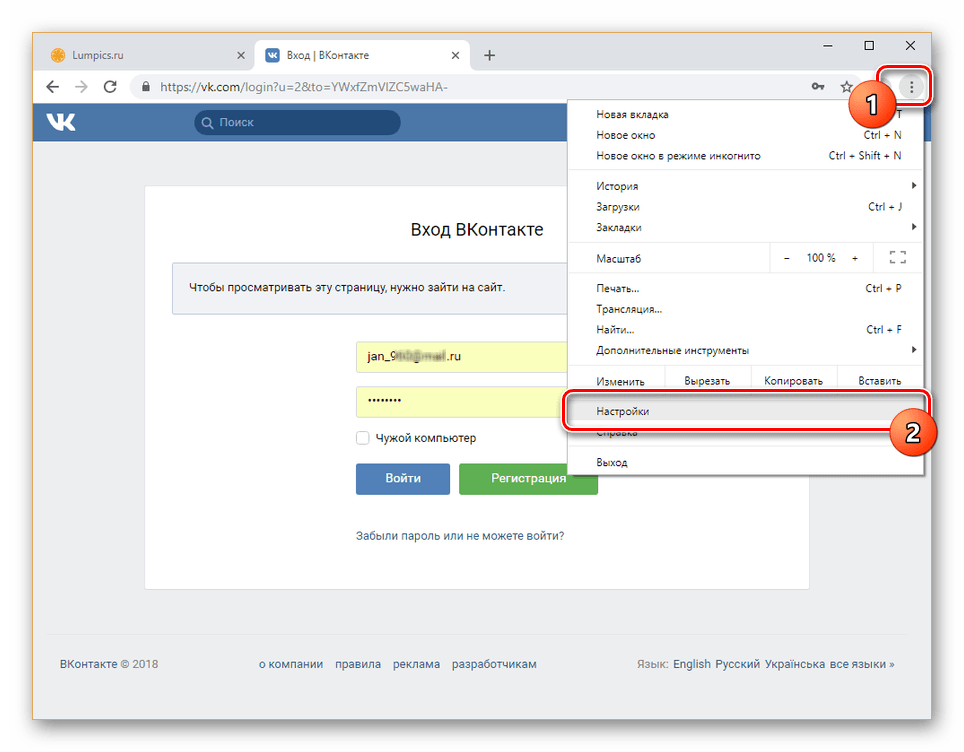
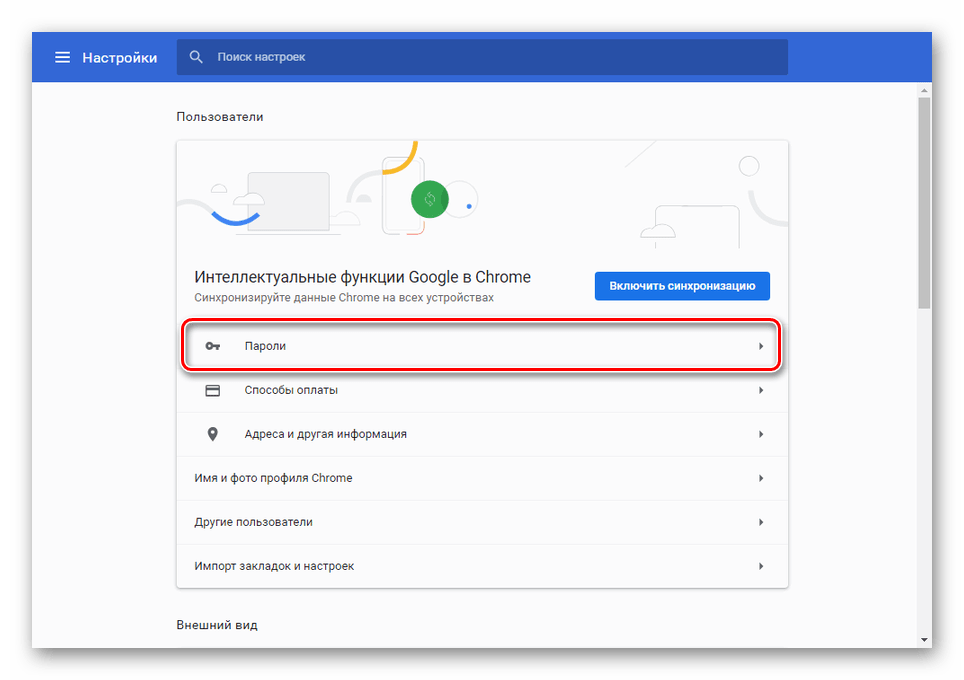

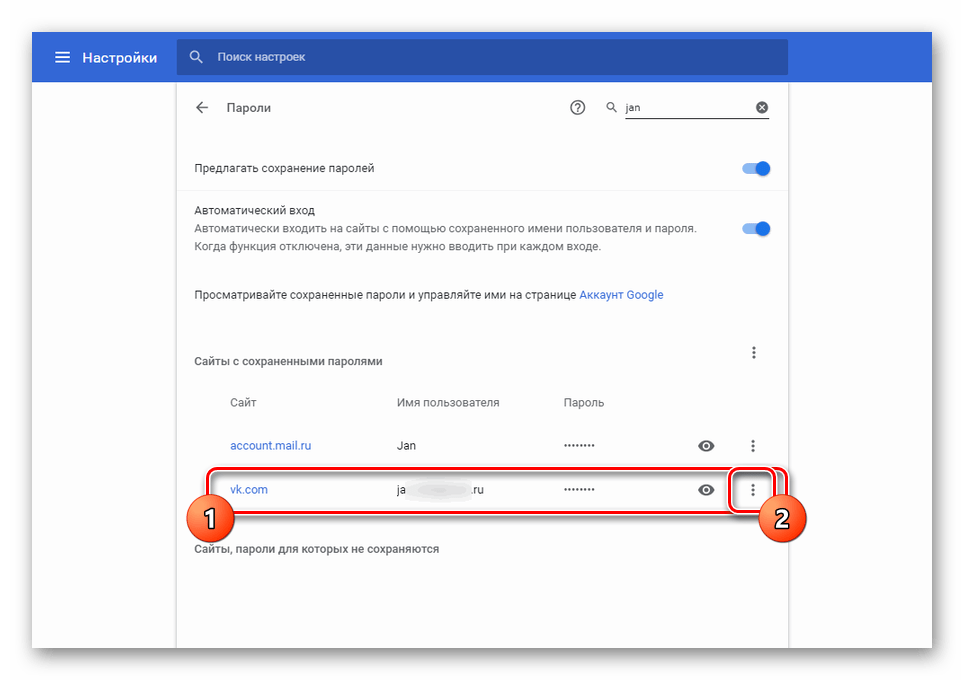
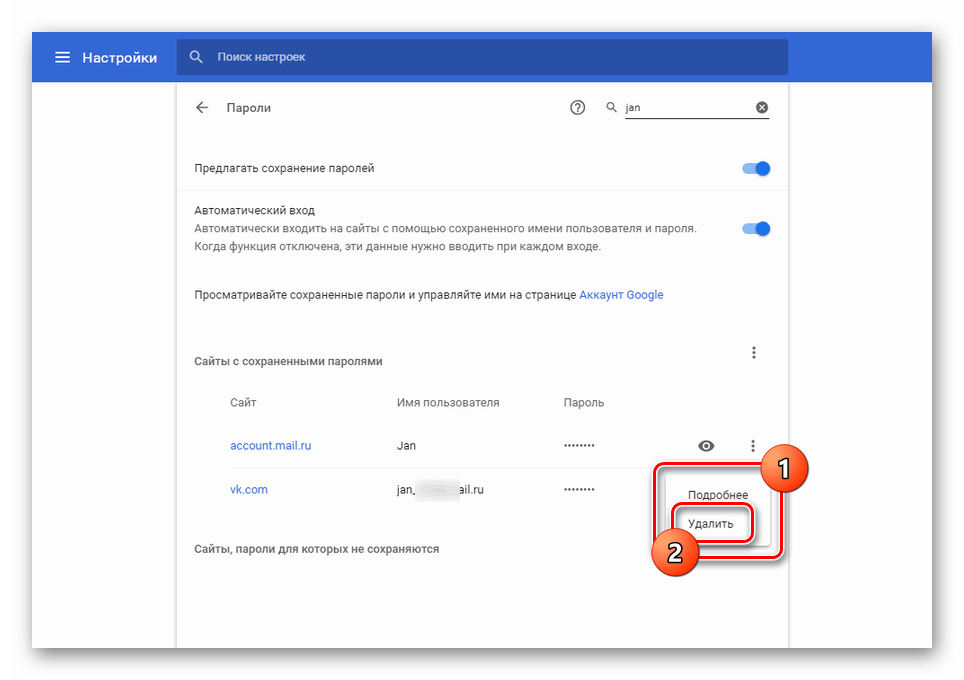













не могу зайти на свою страницу в компьютере !